Как Восстановить Утерянные Изображения JPG
Можно ли Восстановить Потерянные Файлы JPG?
100% безопасность | Без вредоносных программ | Без рекламы
2021-11-11 19:42:29 • Обновлено: Фото/Видео/Аудио решения • Проверенные решения
В настоящее время почти в каждой семье есть цифровой фотоаппарат или подобное устройство для фотосъемки. Это правда, что вам больше не нужна пленка, чтобы делать фотографии, как раньше, и камера может снимать фотографии в формате JPG или JPEG, чтобы вы могли сохранять их где угодно. Большая проблема в том, что карта камеры может легко сохранить множество изображений, но также очень легко потерять их из-за неправильных действий.
Если не всегда, то часто мы склонны терять важные изображения JPG из-за случайного удаления, формата памяти устройства или повреждения устройства хранения. Независимо от того, чем это может вызвано, ваши изображения JPG обязательно освободят место для хранения. Что делать, если это происходит без подготовки? Есть несколько способов восстановить потерянные файлы JPG.
Нет сомнений в том, что JPG или JPEG - один из наиболее часто используемых форматов для хранения файлов изображений, но случайная потеря или удаление этого файла почти неизбежны. Независимо от того, храните ли вы их на цифровой камере, в телефоне, на жестком диске, USB-накопителе или на карте памяти, ваши изображения подвержены высокому риску потери по многим причинам. Ознакомьтесь с некоторыми причинами, которые перечислены ниже.
Будучи магнатом в индустрии восстановления данных, я встречал множество фотографов, которые сталкивались с этой проблемой. Но меня поразил сценарий с пользователем камеры GoPro. Он оказался в ситуации, когда по ошибке потерял изображения клиента, которые необходимо было доставить на следующий день, из-за случайного удаления. Независимо от того, для чего был предназначен файл JPG, у любого человека в такой же ситуации наверняка не будет надежды на то, что он/она сможет восстановить потерянный файл JPG.
Но есть способы быстро и удобно восстановить эти потерянные файлы. Продолжайте читать, чтобы узнать, как можно восстановить потерянные файлы изображений JPG.
В настоящее время мы видели множество повторяющихся ситуаций потери изображений JPG или JPEG, но многие, похоже, не понимают логики восстановления этих файлов. Если вы один из тех, кто попал в такую ситуацию, посмотрите ниже решения этой проблемы, которая долгое время была вне повседневной жизни людей.
Как правило, есть разные причины, вызывающие потерю ваших фотографий JPG/JPEG, например, случайное удаление, повреждение карты, сбой питания, вирусное заражение и т. д. Независимо от того, что вы потеряли свои фотографии по какой-либо причине, указанной выше, Recoverit Photo Recovery может помочь вам найти их без потери качества.
Не только для форматов изображений, упомянутых выше, эта программа восстановления файлов JPG также поддерживает восстановление различных форматов, таких как TIF, BMP, PNG, GIF, RAF, ERF, PSD, WMF, CR2, DNG, RAW, NEF, ORF и многое другое, а также восстановление музыки и видео в любом формате. Загрузите версию для Windows или Mac по вашему выбору и восстановите 10 файлов JPG бесплатно прямо сейчас!
Recoverit делает возможным и простым восстановление файлов JPG. Прочтите дальше и получите полное руководство по восстановлению JPG.
Возьмем восстановление фотографий на компьютере с Windows для пробы восстановления JPG шаг за шагом. Если вы собираетесь восстановить потерянные изображения JPEG/JPG с цифровой камеры, видеокамеры, мобильного телефона или других портативных устройств, сначала подключите их к компьютеру.
Чтобы восстановить удаленные или потерянные файлы JPG, выберите устройство или раздел, на котором вы потеряли файл JPG, и нажмите "Начать".
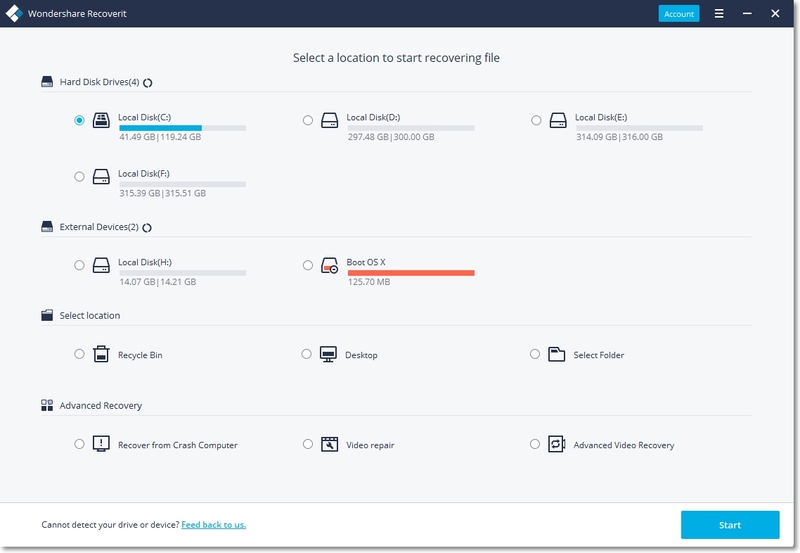
Recoverit Восстановление JPG перейдет к сканированию выбранного жесткого диска или внешнего устройства для поиска всех удаленных или потерянных изображений JPG/JPEG. Вы можете приостановить процесс сканирования, чтобы просмотреть и восстановить нужные файлы JPG.
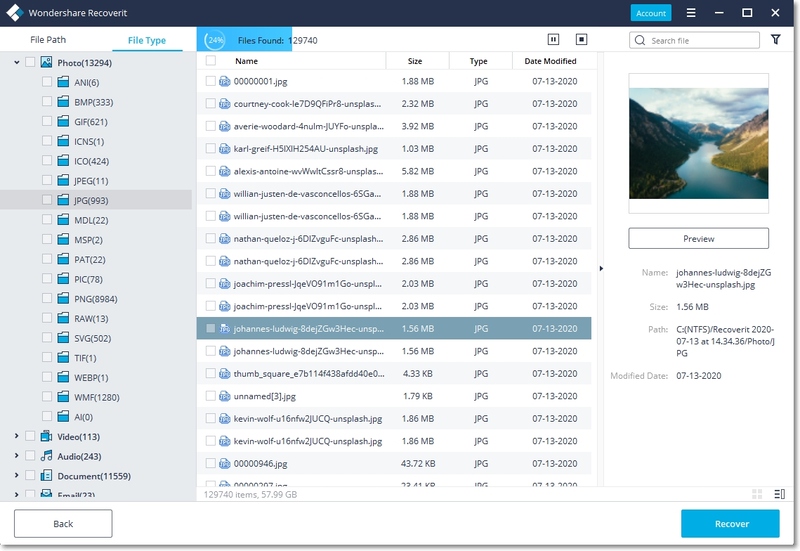
По окончании сканирования все восстанавливаемые файлы JPG/JPEG будут найдены и отобразятся в списке. Чтобы вернуть удаленные фотографии вы можете выбрать их и нажать "Восстановить".

Восстановление потерянных файлов JPG из корзины - очень простой процесс, но он становится сложнее, если вы намеренно удалили их прямо из корзины.
Ознакомьтесь с быстрыми шагами по восстановлению вашего JPG из неочищенной корзины.
Шаг 1: Дважды щелкните значок корзины на вашем ПК, чтобы открыть ее страницу.
Шаг 2: Найдите и щелкните правой кнопкой мыши файлы JPG, которые вы хотите восстановить. После этого нажмите "Восстановить".
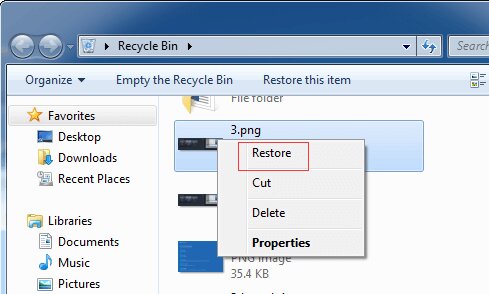
Да! При работе с Mac OS вы также подразумеваете те же шаги, что и предыдущее решение, но с использованием других команд. Потому что Mac OS полностью отличается от ПК с Windows.
Воспользуйтесь приведенными ниже инструкциями, чтобы восстановить JPG из неопороженной корзины Mac.
Шаг 1: Щелкните значок корзины Mac, чтобы открыть ее страницу.
Шаг 2: Выберите и щелкните правой кнопкой мыши удаленный файл JPG или JPEG. Затем выберите "Вернуть", чтобы восстановить потерянные файлы.
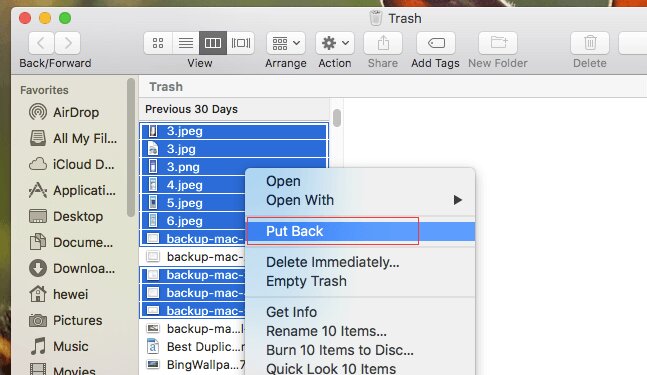
Чтобы обеспечить краткое понимание всего, что мы обсуждали, лучше не покидать этот сайт, не овладев основами изображений JPG. Вопросы что и как, возникающие у вас в голове, изложены в этом разделе и охватывают краткую концепцию изображений в формате JPG.
JPG/JPEG, сокращение от Joint Photographic Expert Group (JPEG), является широко используемым форматом сжатия с потерями, используемым для сжатия цифровых изображений. Особенно те изображения, которые созданы цифровой фотографией. Файл JPG состоит из двух подформатов:
JPG/JFIF (Используется в Интернете (World Wide Web)) и JPG/Exif (Используется в цифровых камерах).
Лучший способ приблизиться к этому - использовать приложения для редактирования изображений на вашем ПК, Mac или через веб-сайты онлайн-конвертеров изображений.
Смотрите инструкции по преобразованию фотографии в JPG с помощью Windows или Mac ниже
Конвертировать Фото в JPG в Windows
Шаг 1: Щелкните меню "Пуск" в нижнем левом углу компьютера и запустите Paint.
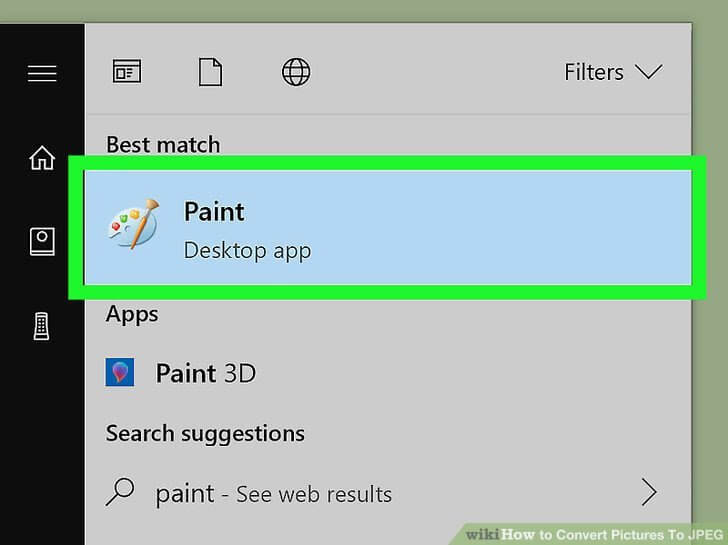
Шаг 2: Вам будет предложено перейти на страницу дизайна краски. Нажмите "Файл" в верхнем левом углу, появится раскрывающийся список и нажмите "Открыть", чтобы выбрать фотографию.
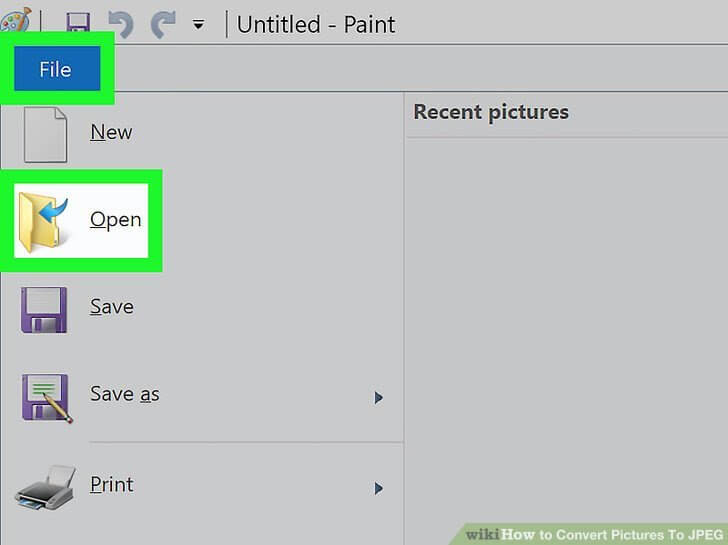
Шаг 3: После открытия изображения нажмите "Файл" еще раз и выберите "Сохранить как" в раскрывающемся списке.
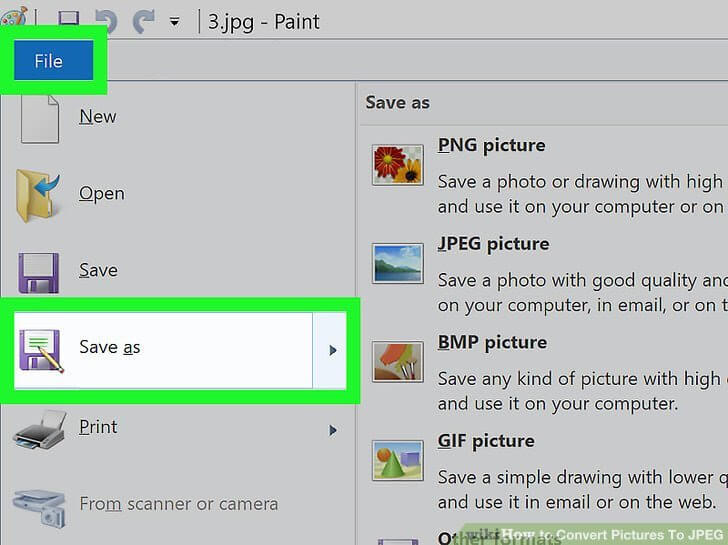
Шаг 4: При нажатии на опцию "Сохранить как" напротив него откроется другое меню. Затем вы выбираете "JPEG".
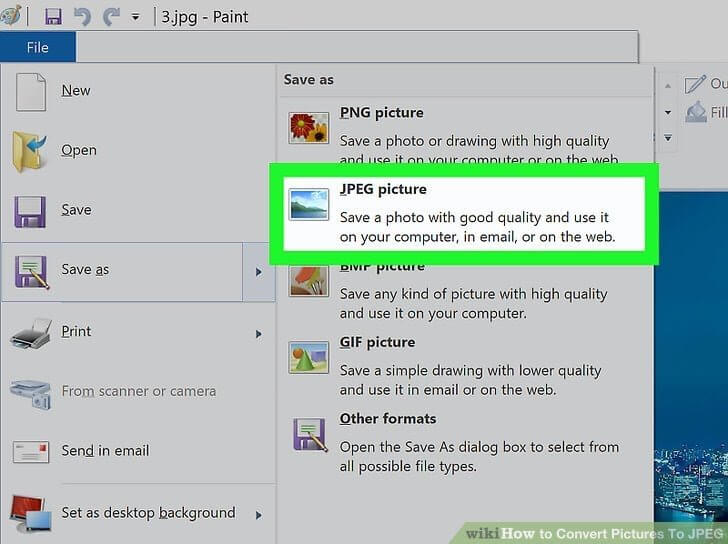
Конвертировать Фото в JPG на Mac
Есть несколько способов конвертировать изображения в JPG с помощью Mac, но ниже я описал шаги самых простых способов сделать это.
Шаг 1: Откройте "Фото" на вашем Mac через папку "Приложения".
Шаг 2: Откройте изображение, которое вы хотите в формате JPG > перейдите в верхний левый угол экрана, нажмите "Файл" и выберите "Дублировать" в раскрывающемся списке.
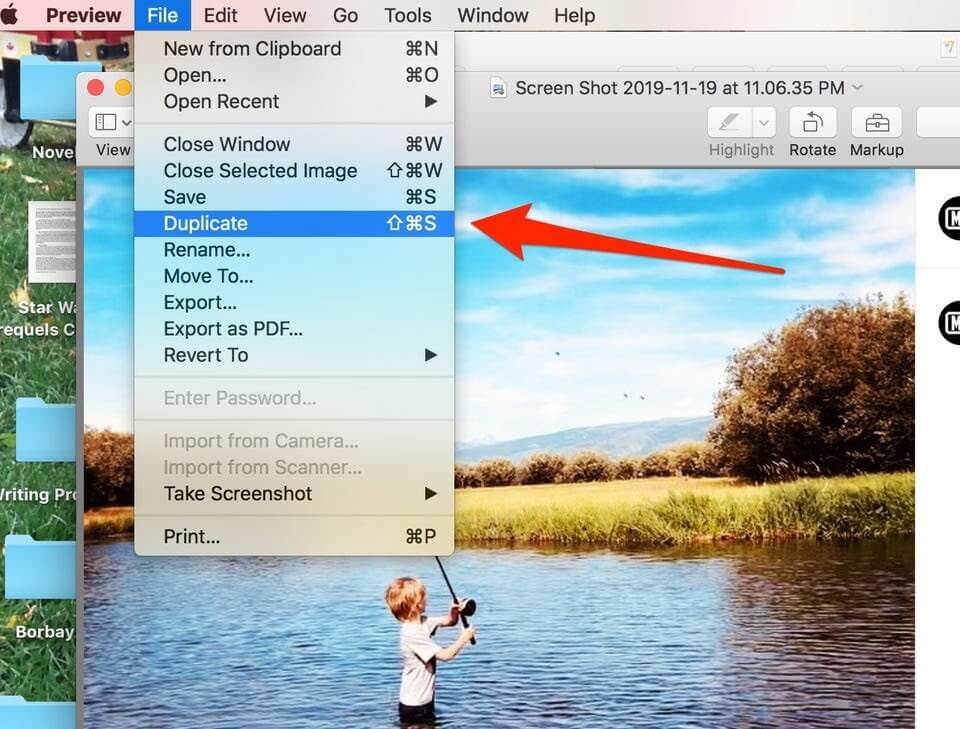
Шаг 3: Открыв новый дубликат изображения, снова нажмите "Файл" в верхнем левом углу окна предварительного просмотра изображения. На этот раз нажмите "Экспорт" в раскрывающемся меню.
Шаг 4: На экране появится всплывающее окно, в котором вы можете изменить тип файла, выберите JPEG в раскрывающемся списке "Формат" и нажмите "Сохранить", чтобы завершить процесс.
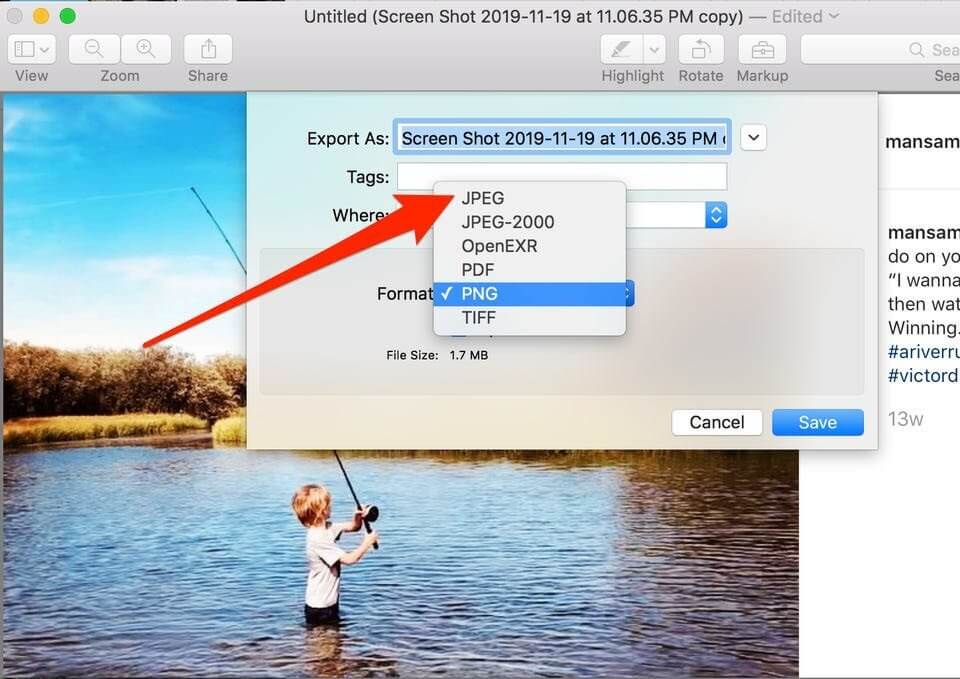
Однозначный ответ на этот вопрос: да! Вы можете переименовать JPEG в JPG. Все, что вам нужно сделать, это переименовать расширение файла фотографии. Используйте шаги ниже, чтобы выполнить процесс.
Шаг 1: Запустите Проводник на вашем компьютере и нажмите на опцию "Изображения" сбоку страницы.
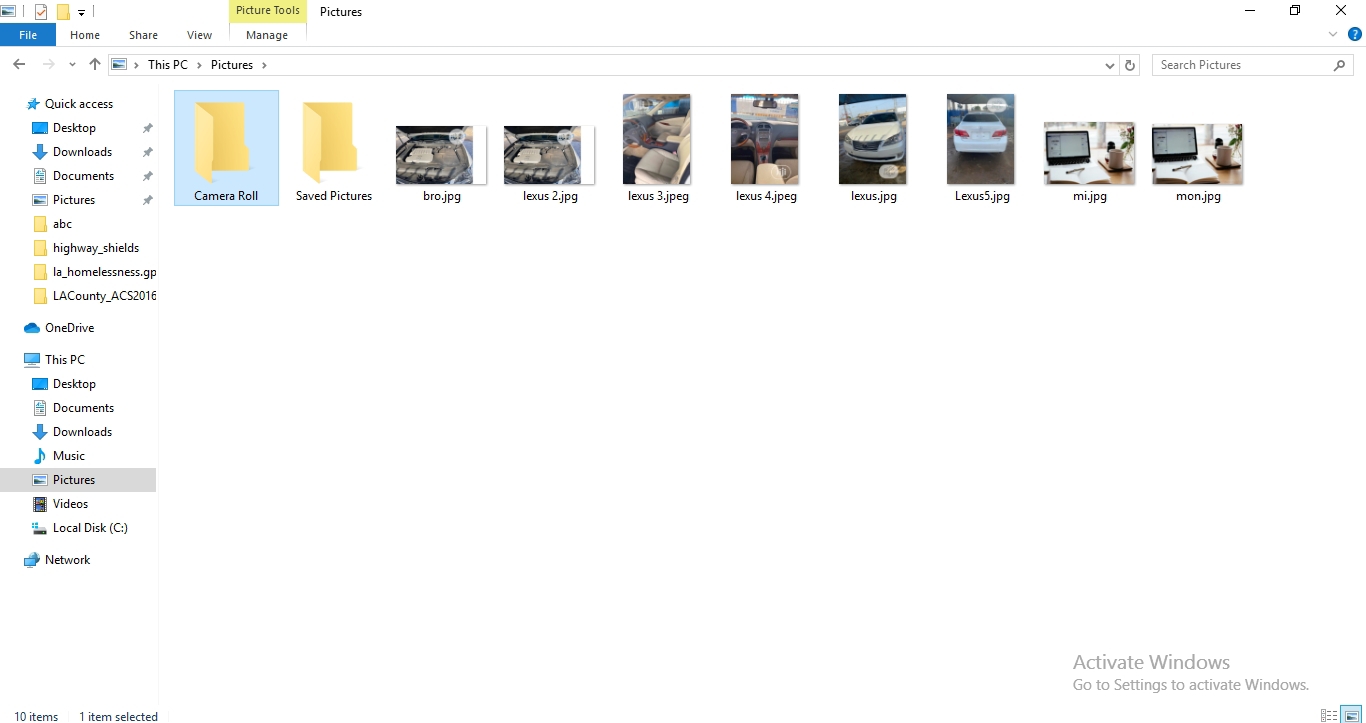
Шаг 2: Перейдите в верхнюю часть страницы и нажмите "Просмотр", чтобы открыть меню ленты. В меню ленты установите флажок "Расширения имен файлов".
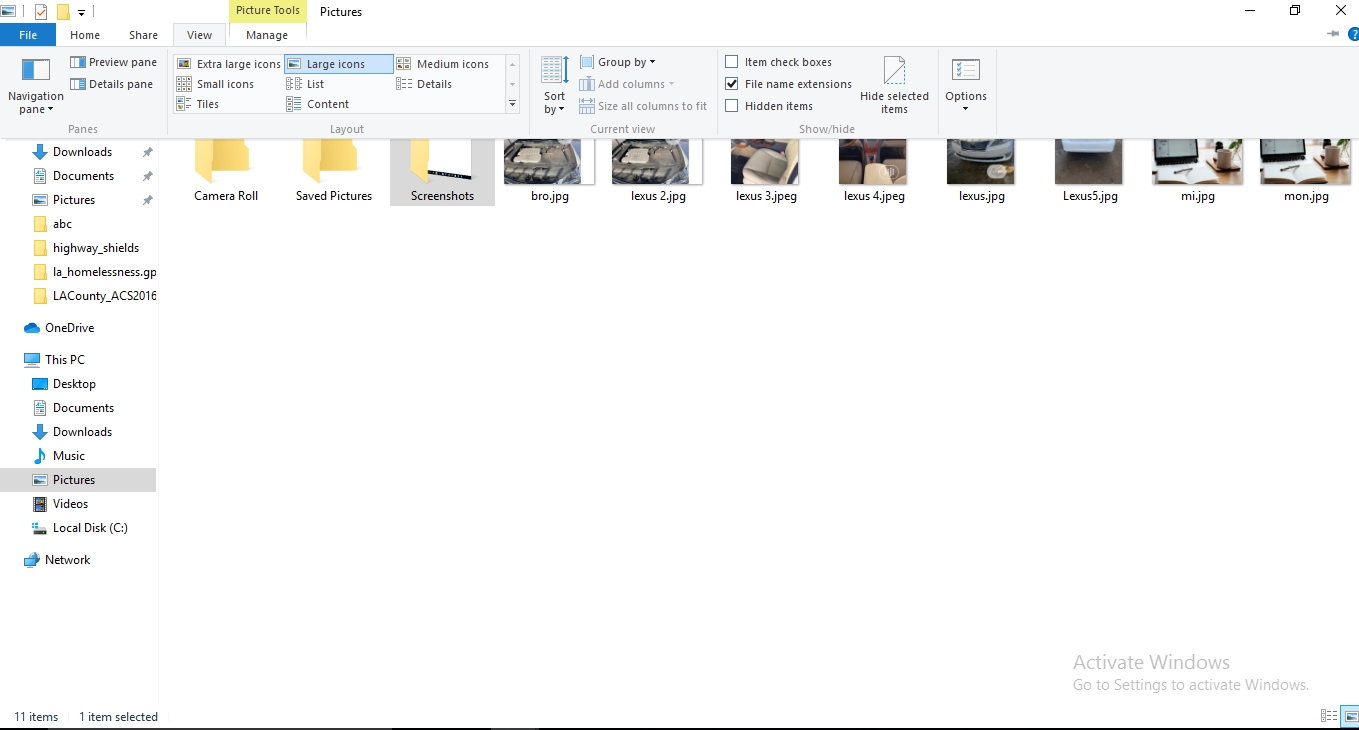
Шаг 3: Щелкните правой кнопкой мыши фотографию JPEG, которую вы хотите переименовать в JPG, и выберите "Переименовать" в раскрывающемся списке.
Шаг 4: После нажатия на опцию переименования введите JPG в качестве нового расширения файла и нажмите Enter.
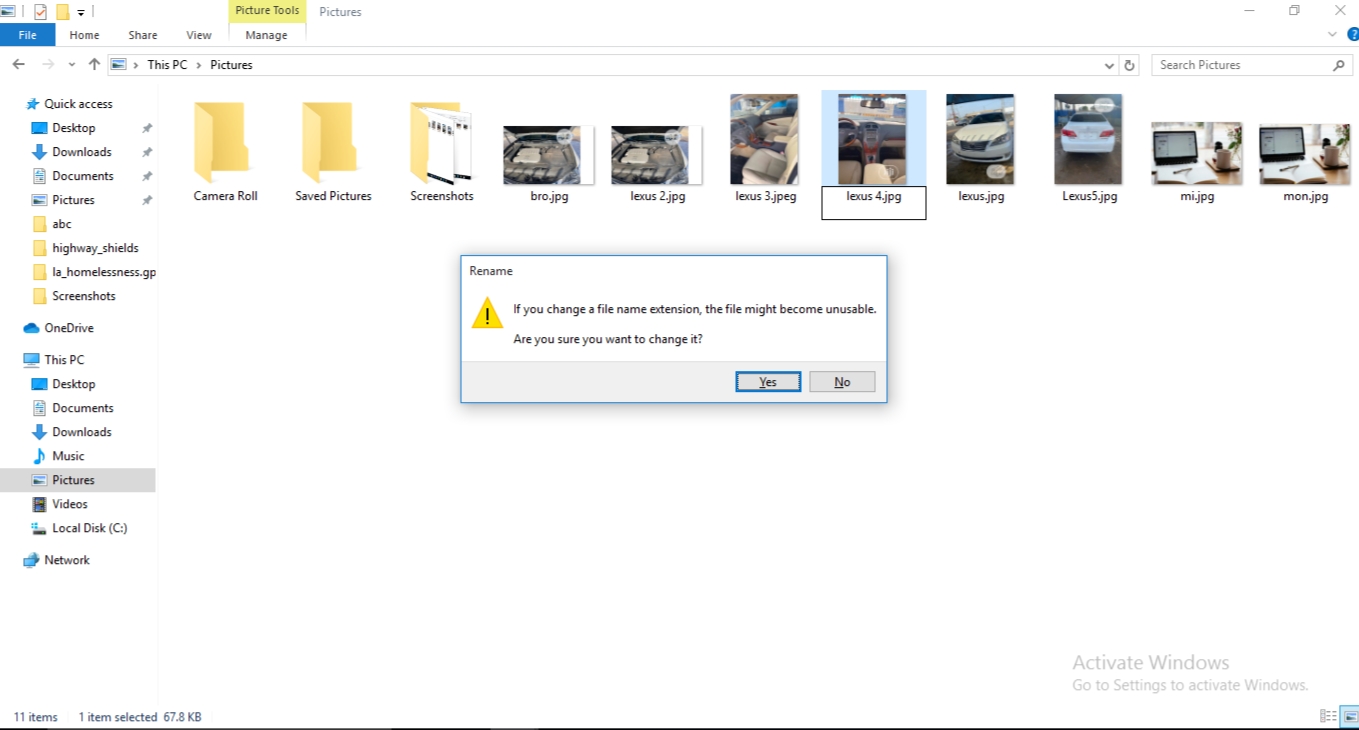
Шаг 5: На странице появится всплывающее окно с предупреждением. Щелкните "Да", чтобы завершить операцию.
Обычно файлы JPG не теряются при просмотре. Но вы всегда должны быть в курсе вирусов и коррупции. А также избегать случайного удаления.
Единственный способ обеспечить безопасность ваших файлов JPG - создать их резервную копию сразу после сохранения на ПК с Windows.
Шаг 1: Перейдите в нижний левый угол вашего ПК, введите "Панель управления" в поле поиска и щелкните по нему.
Шаг 2: На странице Панели Управления перейдите к третьей строке и нажмите "Резервное копирование и Восстановление".
Шаг 3: В верхнем левом углу экрана выберите "Создать образ системы", выберите место для сохранения образа системы во всплывающем окне и нажмите "Далее".
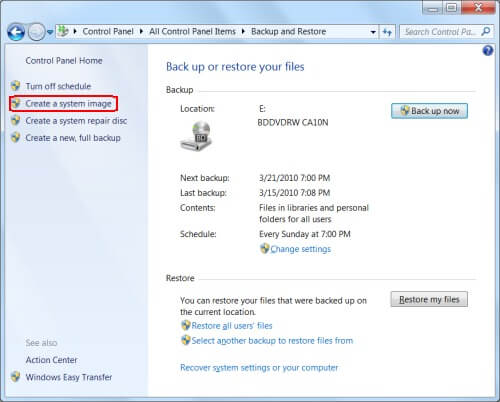
Шаг 4: Нажмите Начать резервное копирование в следующих всплывающих окнах и подождите, пока начнется процесс резервного копирования.
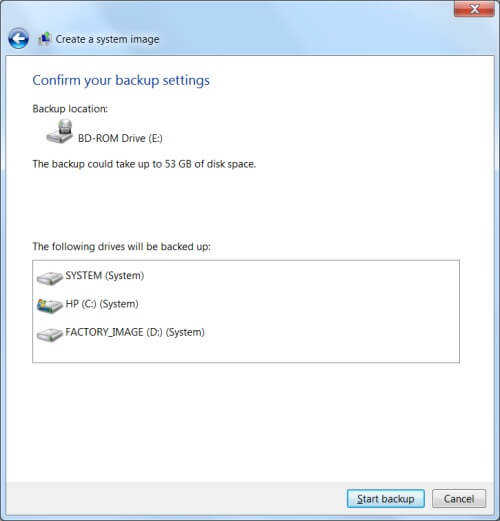
Шаг 5: Появится другое всплывающее окно, нажмите "ОК".
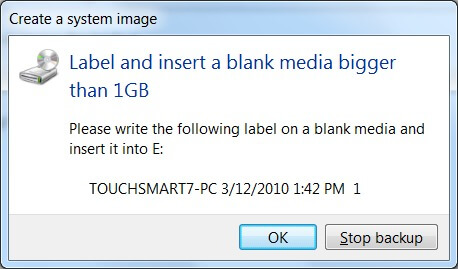
Шаг 6: Если вы выполняете резервное копирование образа системы на DVD, и появляется сообщение с просьбой отформатировать DVD, выберите "Форматировать DVD".
Шаг 7: На последнем шаге окна начнут сохранять образ системы, затем вам нужно подождать, пока процесс завершится.
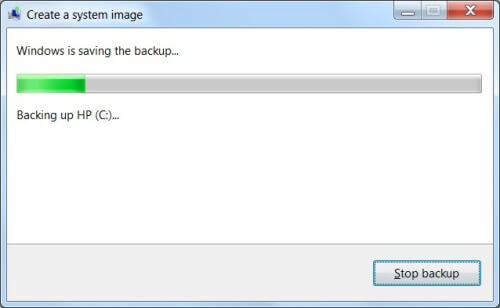
Нет другого решения, кроме как создать резервную копию ваших JPG-файлов сразу после их сохранения на Mac.
Шаг 1: Откройте приложение "Фото" в Mac OS перейдите в левый верхний угол экрана и нажмите "Фото".
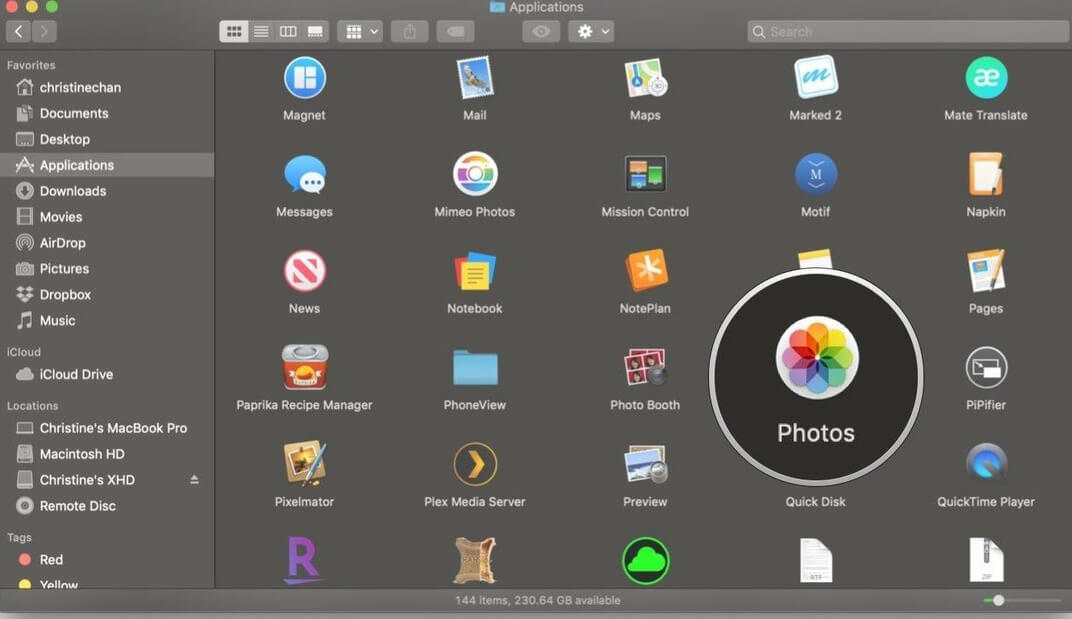
Шаг 2: Появится раскрывающийся список, в котором вы выберите "Настройки".
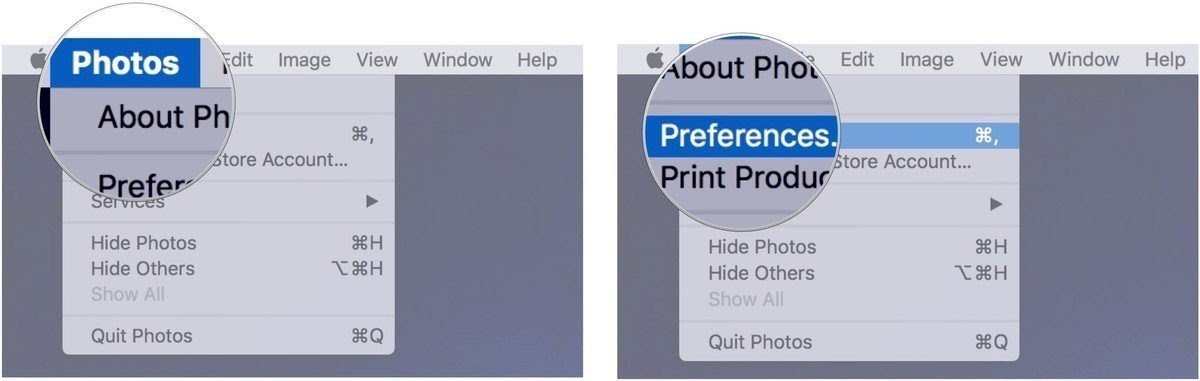
Шаг 3: Щелкните вкладку iCloud и выберите "Загрузить оригиналы на этот Mac".
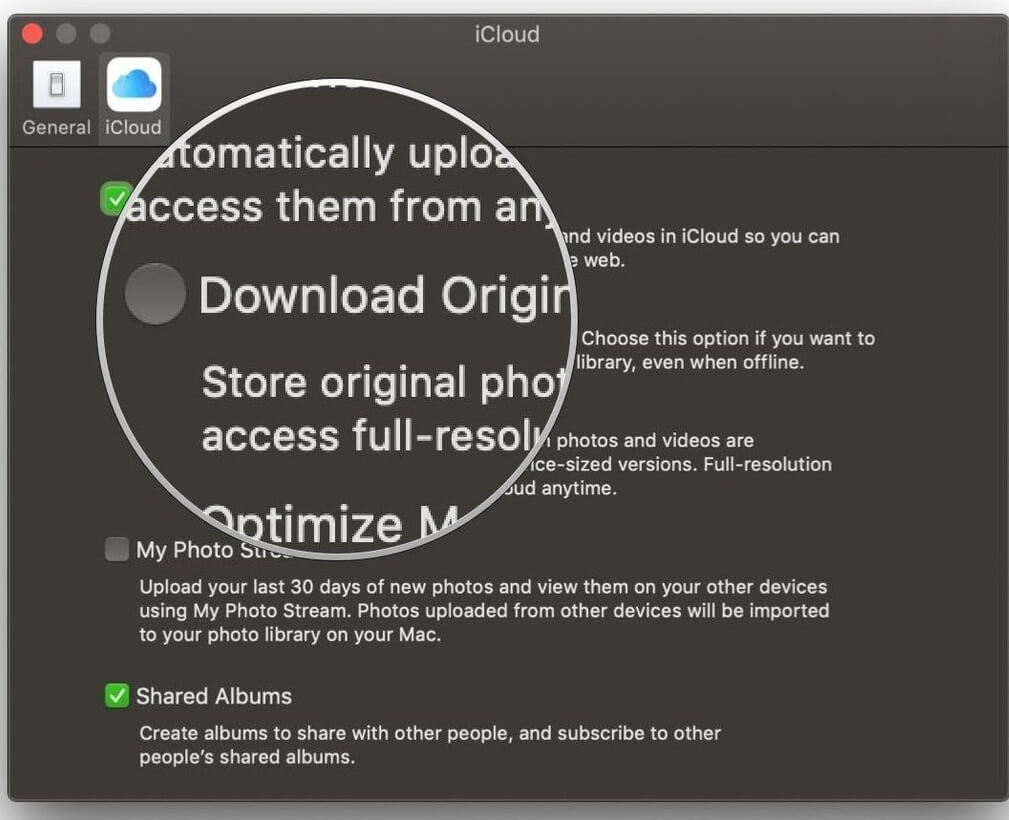
Мы делаем много ошибок, которые обычно приводят к потере наших изображений JPG. Какой бы ни была причина, в этой статье описаны все основные шаги и решения, которые помогут вам легко и бесплатно восстановить потерянные изображения JPG.
Хотя вы можете использовать Windows и Mac для восстановления потерянных изображений, нет 100% гарантии, что вы сможете получить все потерянные изображения JPG. Поэтому рекомендуется использовать профессиональное и эффективное программное обеспечение для восстановления данных, такое как Recoverit.
Дмитрий Соловьев
Главный редактор